HandyTracker 使用手冊 Ver 1.0
1
�
內 容
HandyTracker 簡介 .................................................................................................................. 5
1 HandyTracker 安裝 .......................................................................................................... 6
1.1 使用HandyTracker 所需要的軟硬體設備: ............................................................... 6
1.2
HandyTracker 軟體安裝需求 ................................................................................. 6
1.3 軟體及地圖的安裝 ...................................................................................................... 7
1.3.1 地圖及軟體安裝 ...................................................................................................... 8
1.2.2 刪除已安裝的地圖 ............................................................................................... 13
2 軟體啟用 ............................................................................................................................ 14
2. 1 直接使用手機進行註冊 ........................................................................................... 14
2 . 2 使用 PC 取得啟用碼註冊的方式.......................................................................... 16
3 HandyTracker畫面說明: .............................................................................................. 20
3.1 地圖畫面: ................................................................................................................. 20
3.2 資訊畫面: ................................................................................................................ 21
3.3 工具選單: ................................................................................................................ 21
4 使用 HandyTracker............................................................................................................ 22
4.1 系統使用前設定: .................................................................................................... 23
4.2 基本設定 .................................................................................................................... 23
4.2.1 新增追蹤器 ........................................................................................................ 25
4.2.2 刪除人員 ............................................................................................................ 28
4.2.3 修改人員 ............................................................................................................ 29
2
�
4.3 自動回報設定 ............................................................................................................ 31
4.3.1 新增固定時間回報 .......................................................................................... 33
4.3.2 修改固定時間回報 .......................................................................................... 34
4.3.3 刪除選取回報設定 ............................................................................................ 35
4.3.4 刪除所有的設定 ................................................................................................ 36
4.3.5 啟用自動回報 .................................................................................................... 36
4.4 請求回報功能使用 .................................................................................................. 37
4.4.1 位置回報功能 .................................................................................................... 37
4.4.2 間格回報詳細設定如下: ................................................................................. 40
5 回報資訊解讀 .................................................................................................................... 41
5.1 地圖畫面說明 ............................................................................................................ 41
5.2 狀態畫面說明 ............................................................................................................ 42
6 地圖功能 ............................................................................................................................ 43
6.1 地圖功能縮放 ............................................................................................................. 43
6.2 地圖平移 .................................................................................................................... 43
6.3 地圖資訊查詢 ............................................................................................................ 43
6.4 地圖指北針 ................................................................................................................ 44
6.5 地圖比例尺 ................................................................................................................ 44
6.6 查看追蹤歷程 ............................................................................................................ 44
7 螢幕設置 ............................................................................................................................ 45
7.1 分割畫面顯示 ............................................................................................................. 45
7.2 全螢幕方式顯示 ........................................................................................................ 46
3
�
7.3 螢幕橫置顯示(PDA Phone 功能) ............................................................................. 46
8 數據管理 ............................................................................................................................ 47
8.1 數據查詢 .................................................................................................................... 47
8.2 刪除所有數據 ............................................................................................................ 49
8.3 刪除選定的時間 ........................................................................................................ 50
8.4 刪除使用者數據 ...................................................................................................... 51
8.5 匯出資料 .................................................................................................................... 52
8.5 匯出資料 .................................................................................................................... 52
9 TR150/TR151 簡訊設定 .................................................................................................. 53
9.1 Geofence範圍設定 .................................................................................................... 54
9.2 SMS 回傳號碼設定 .................................................................................................... 55
9.3 MaximuM GPS Fixing Time ........................................................................... 56
9.4 預設回報模式設定 .................................................................................................... 57
9.5 SOS 設定 .................................................................................................................... 58
10 座標查詢.......................................................................................................................... 59
4
�
HANDYTRACKER 簡介
HandyTracker 為一套針對 GlobalSat TR10x/TR15x 個人人身安全定位硬體設備所設計的
一套個人隨身安全管理與監控的軟體,其可使用於目前普遍使用的智慧型手機及 PDA Phone 上
面,如 Dopod、Mio、倚天、HP 等不同品牌的 SmartPhone 手機或者是 PDA 手機,只要是您的 PDA
手機或者是 SmartPhone 手機,作業系統為 Windows Mobile 2003 SE2 或者是 Windows Mobile
5.0 作業系統以上(包含 Windows Mobile 6.0),並具備手機功能的系統便可以使用。
HandyTracker 系統功能如下 :
可將 TR10x/TR15x 回報的訊息資訊展示於地圖
可同時監控一台或者是一台以上的 TR10x/TR15x
可於 PDA Phone 或者是 SmartPhone 上面使用
(使用 WM2003 或者是 WM5.0/WM6.0 )
地圖可進行縮放平移
若為 PDA Phone,則可點選螢幕查詢道路或點位資訊
資料歷程儲存於資料庫內,可進行資料查詢及資料匯出等功能
可對於 TR10x/TR15x 進行定時間追蹤或者是固定時間間格追蹤
於 TR10x//TR15x 發生緊急求救狀況下發出警示
本手冊內容僅包含 HandyTracker 軟體和地圖安裝及註冊程序及軟體操作說明,關於
GlobalSat TR10x/TR15x 硬體設定及操作請參考 TR10x/TR15x 硬體使用手冊,
SmartPhone 手機或者是 PDA Phone 的使用說明請參考手機製造廠商所提供的相關操作手
冊。
5
�
1 HANDYTRACKER 安裝
1.1 使 用 HANDYTRACKER 所 需 要 的 軟 硬 體 設 備 :
1. SmartPhone 手機或者是 PDA 手機,作業系統需為 Windows Mobile 2003、
Windows Mobile 5.0 作業系統或者是 Windows Mobile 6.0 系統。
2. GlobalSat TR10x/TR15x 個人隨身安全硬體。
3. SmarteTracker 軟體安裝光碟。
1.2 HANDYTRACKER 軟 體 安 裝 需 求
安裝 HandyTracker 軟體,除了主程式是置於主記憶體外,地圖資料將放置於記
憶卡內,安裝前先確定以下事項:
記憶卡 : 需具備 256 M 以上的記憶體容量的記憶卡( SD/MMC/MicroSD/MiniSD )。
讀卡機 : 因為地圖容量的因素,所以需要讀卡機進行軟體及地圖的安裝。
6
�
1.3 軟 體 及 地 圖 的 安 裝
請將 HandyTracker 軟體光碟放置於光碟機內,執行光碟片內的 MapInstall.exe
HandyTracker 安裝主畫面
7
�
1.3.1 地 圖 及 軟 體 安 裝
機器種類
點選安裝程式主畫面上的 “地圖及軟體安裝" 按鈕,會出現如下的畫面
可安裝的地圖
安裝的記憶卡
記憶卡容量
已安裝的地圖
安裝進度指示
地圖及軟體安裝畫面
8
�

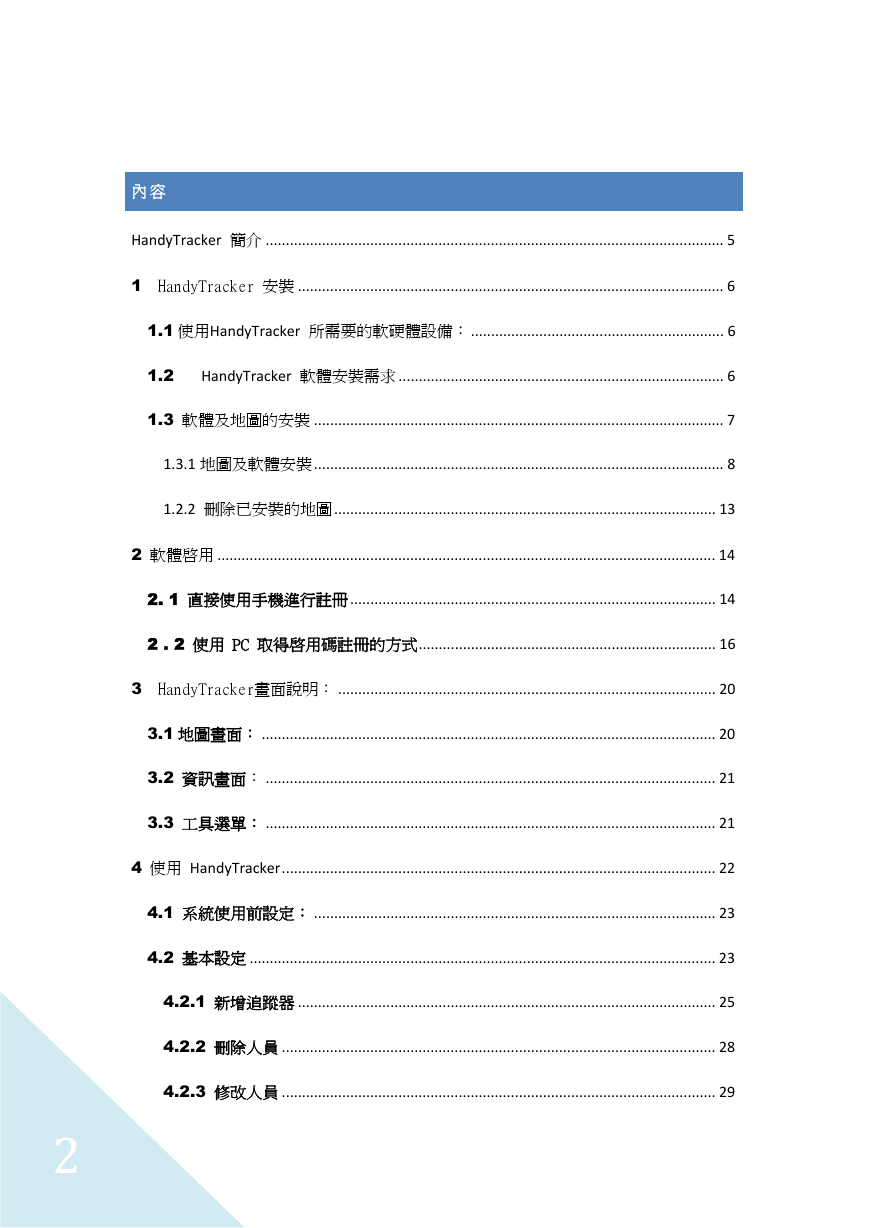
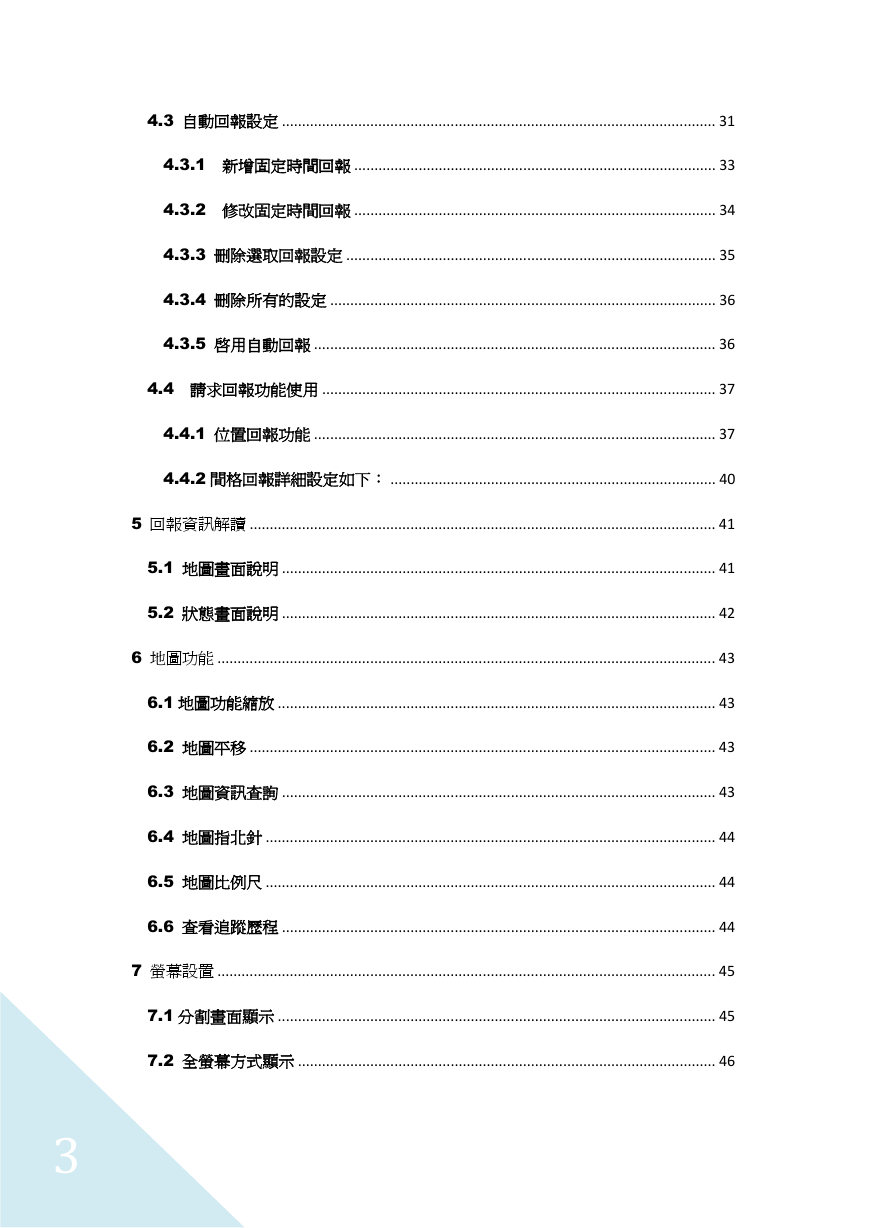
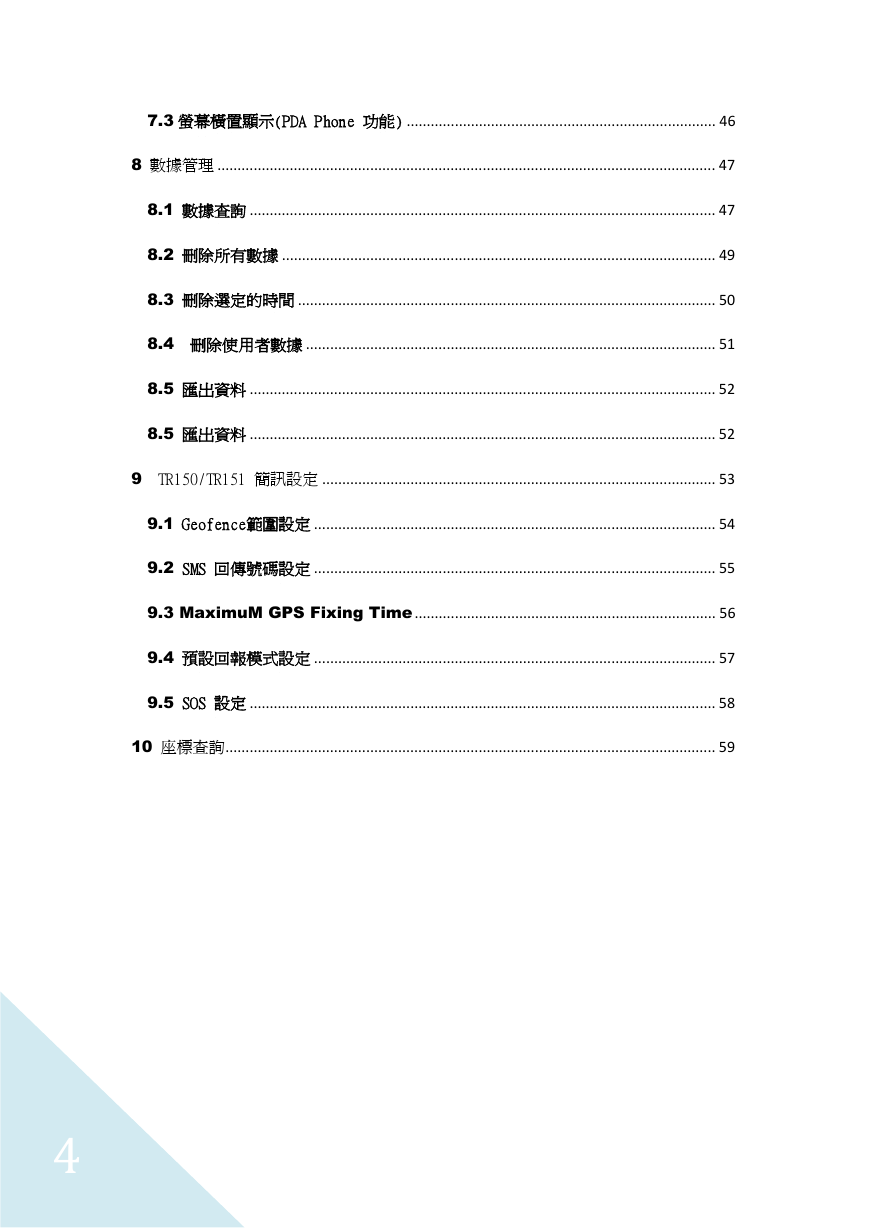
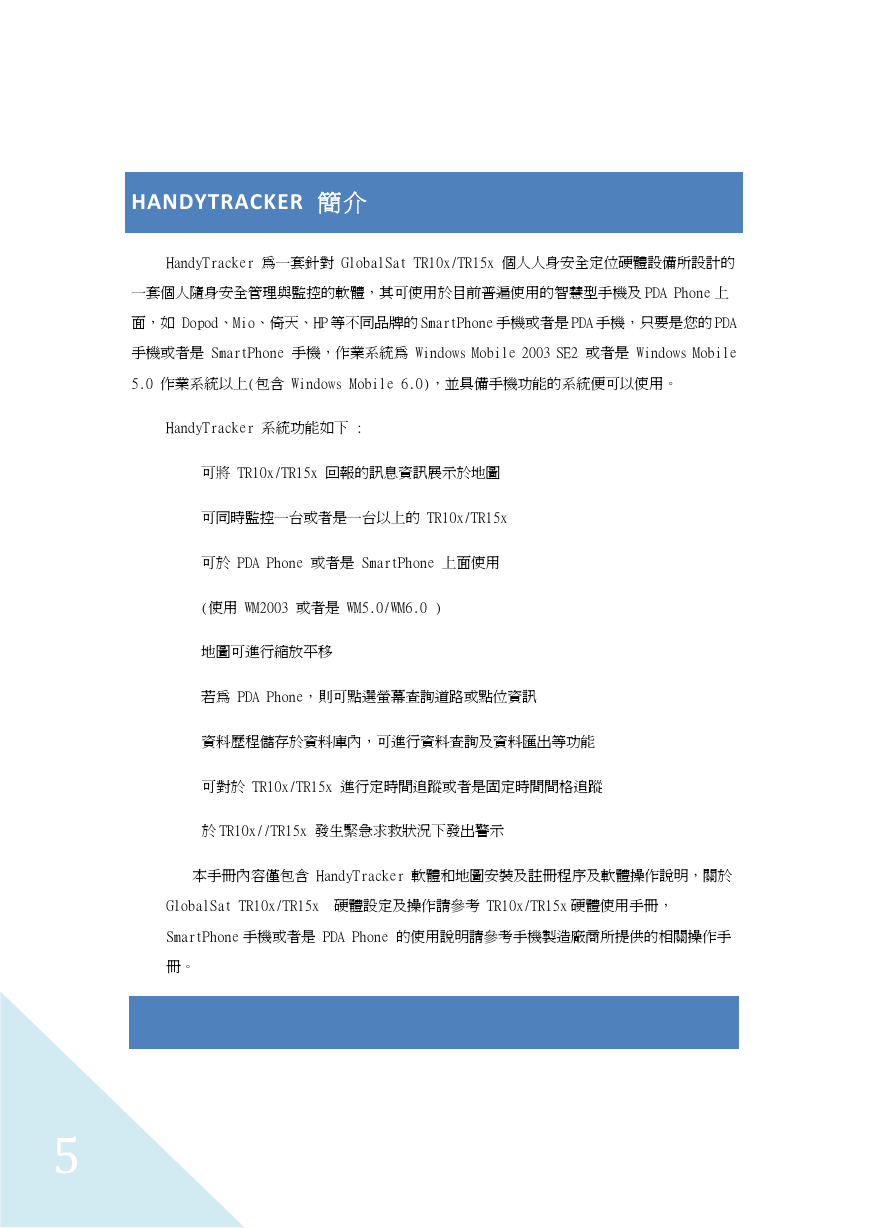
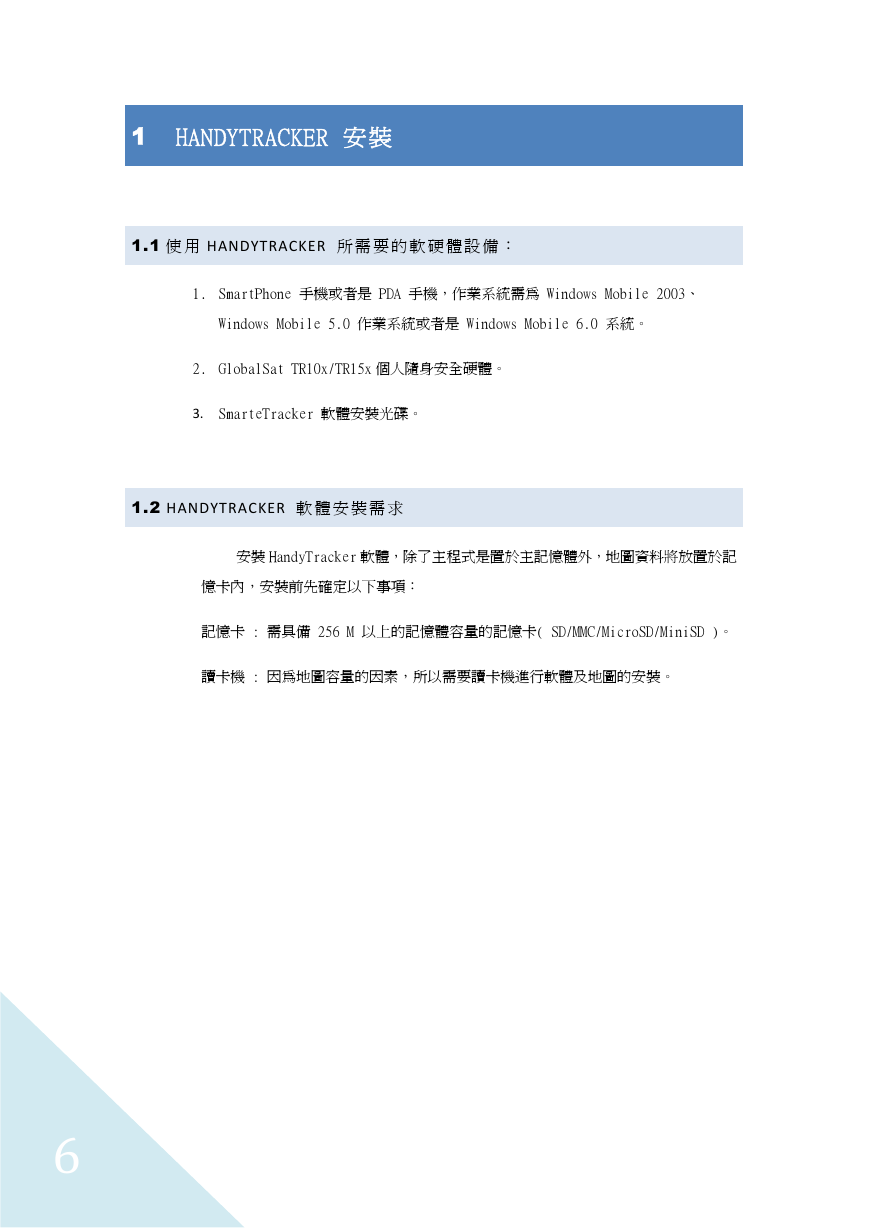
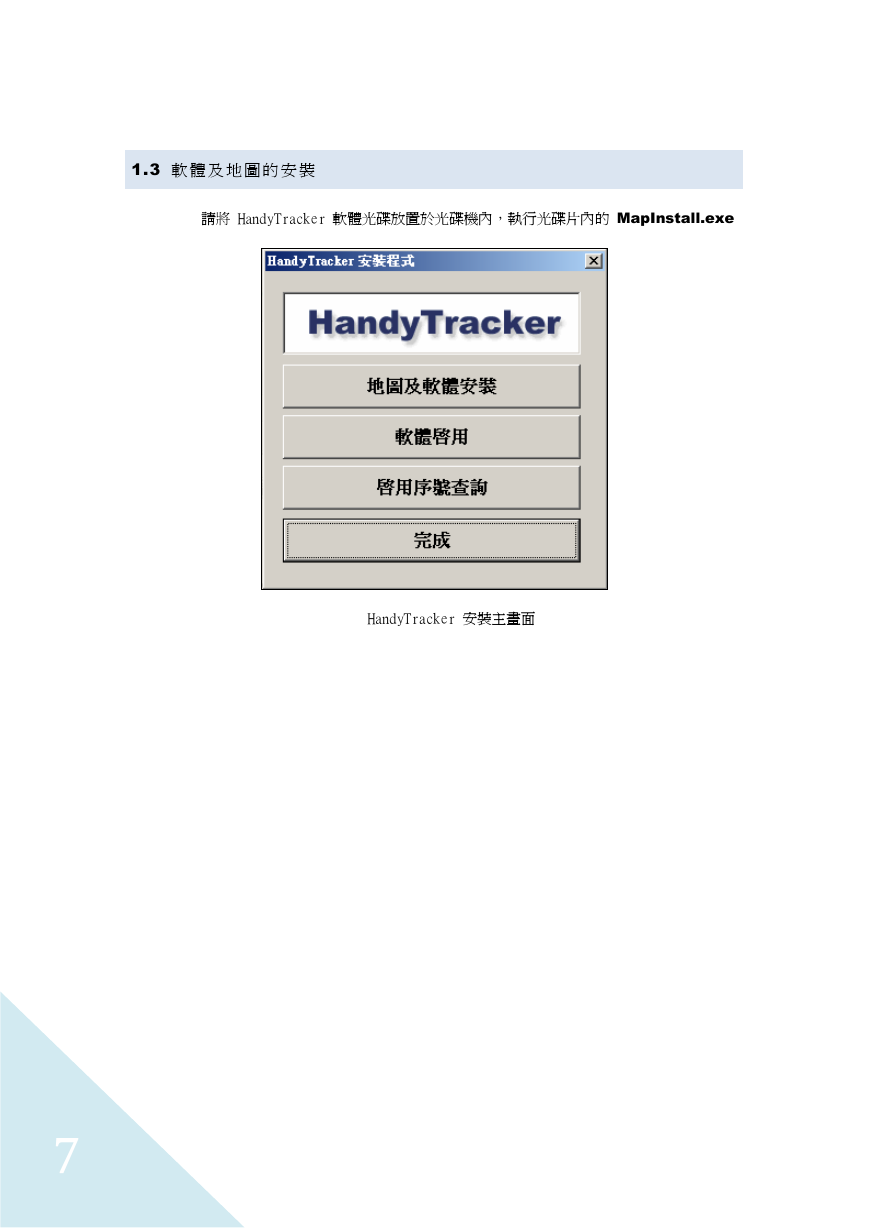
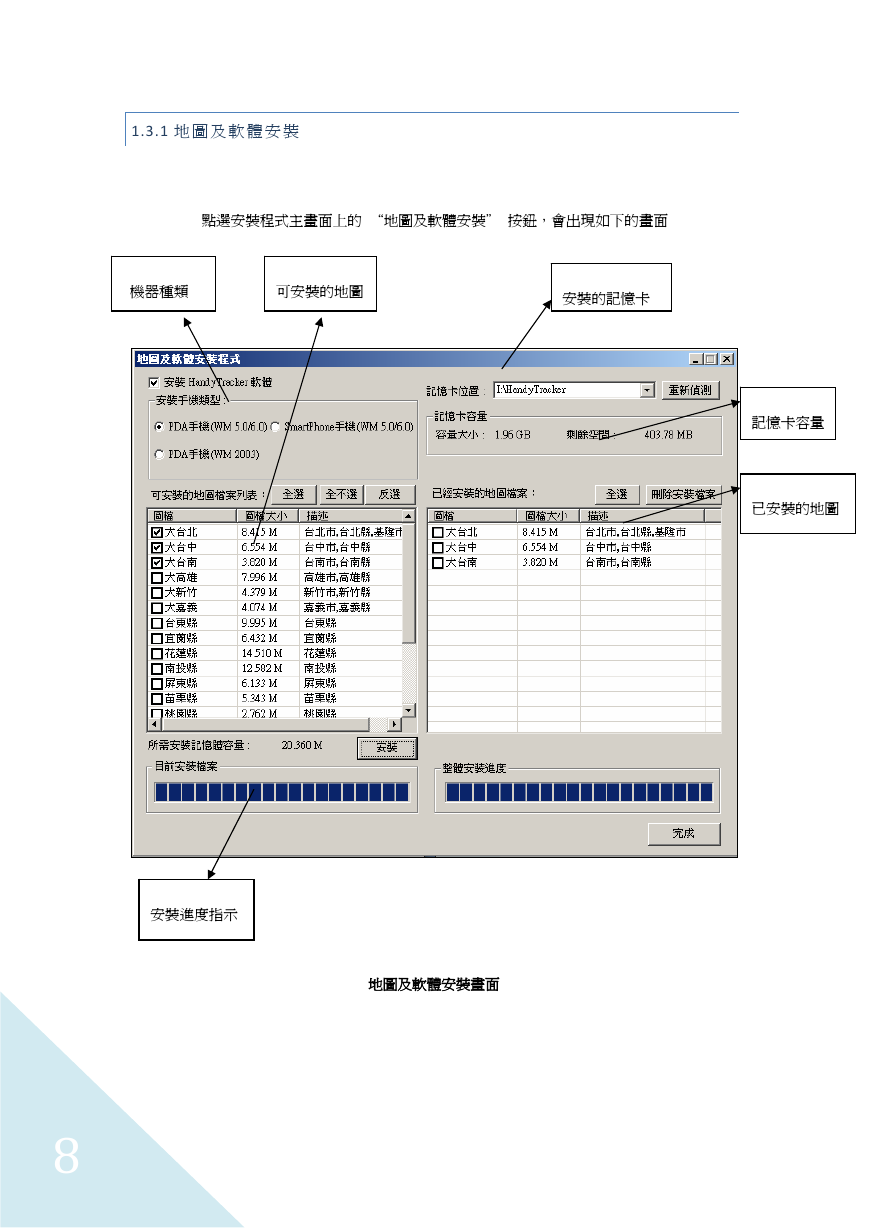

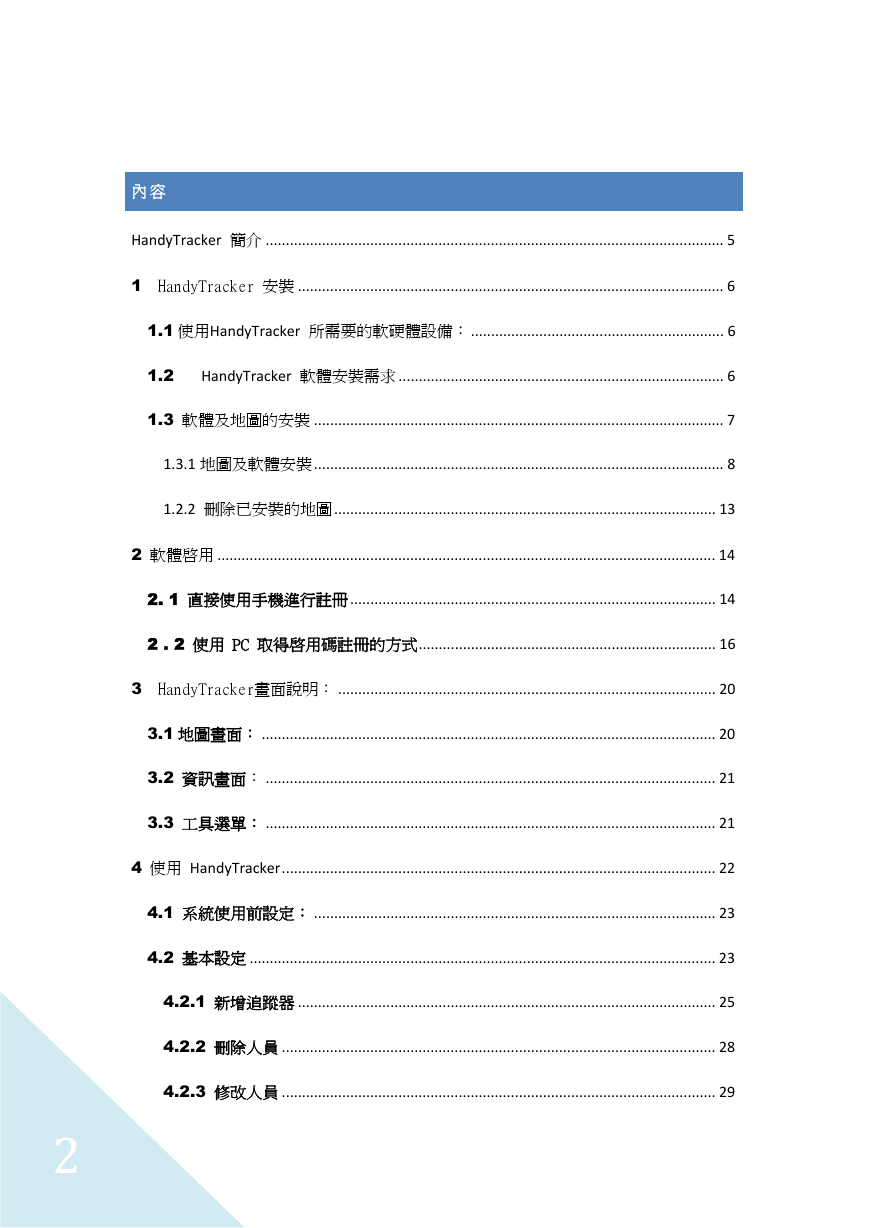
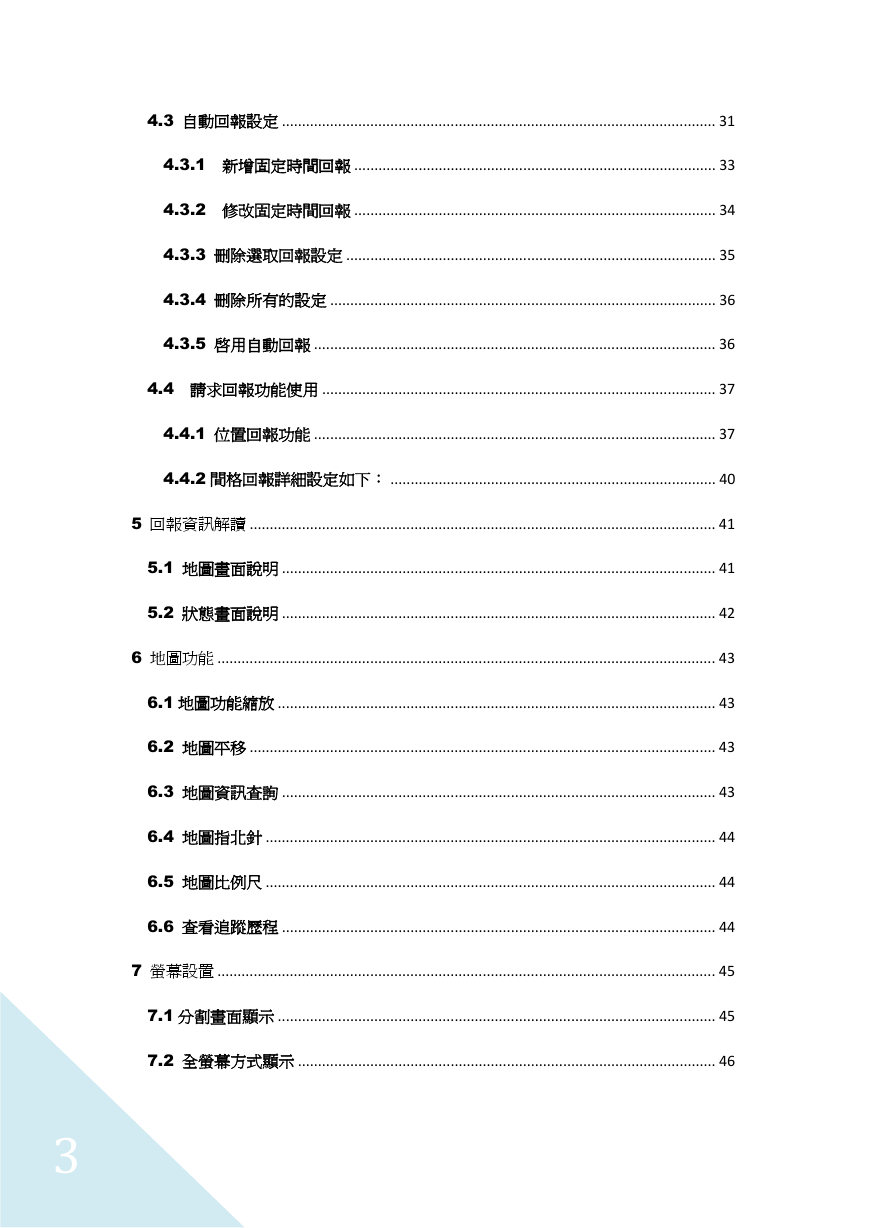
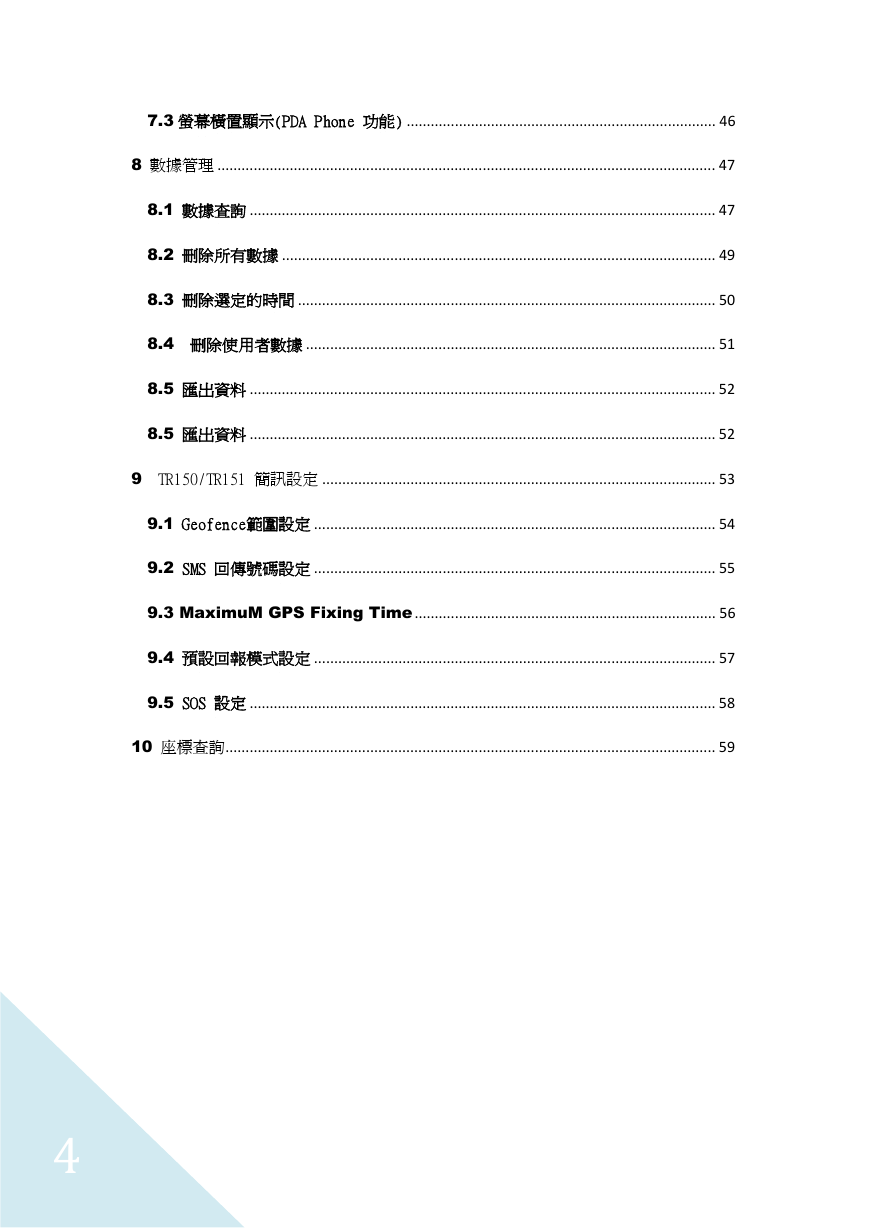
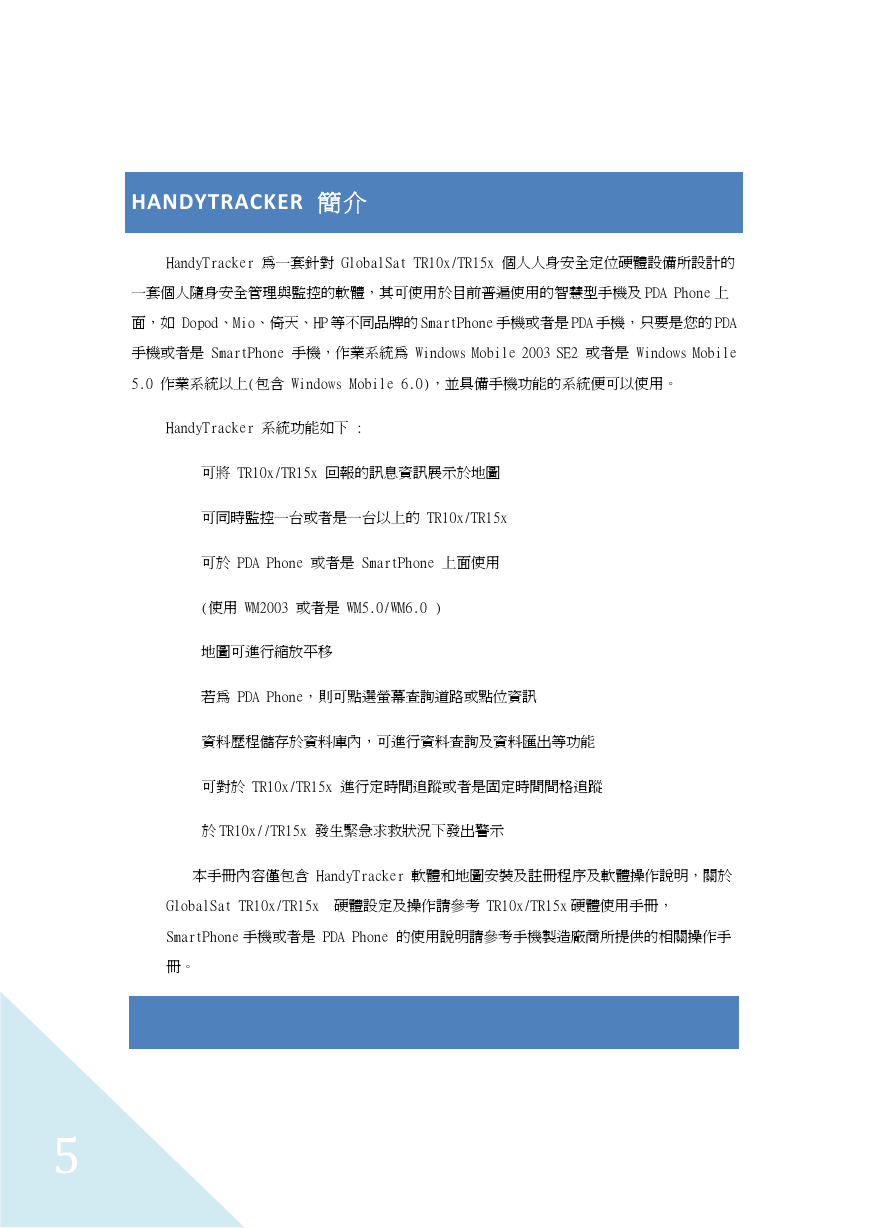
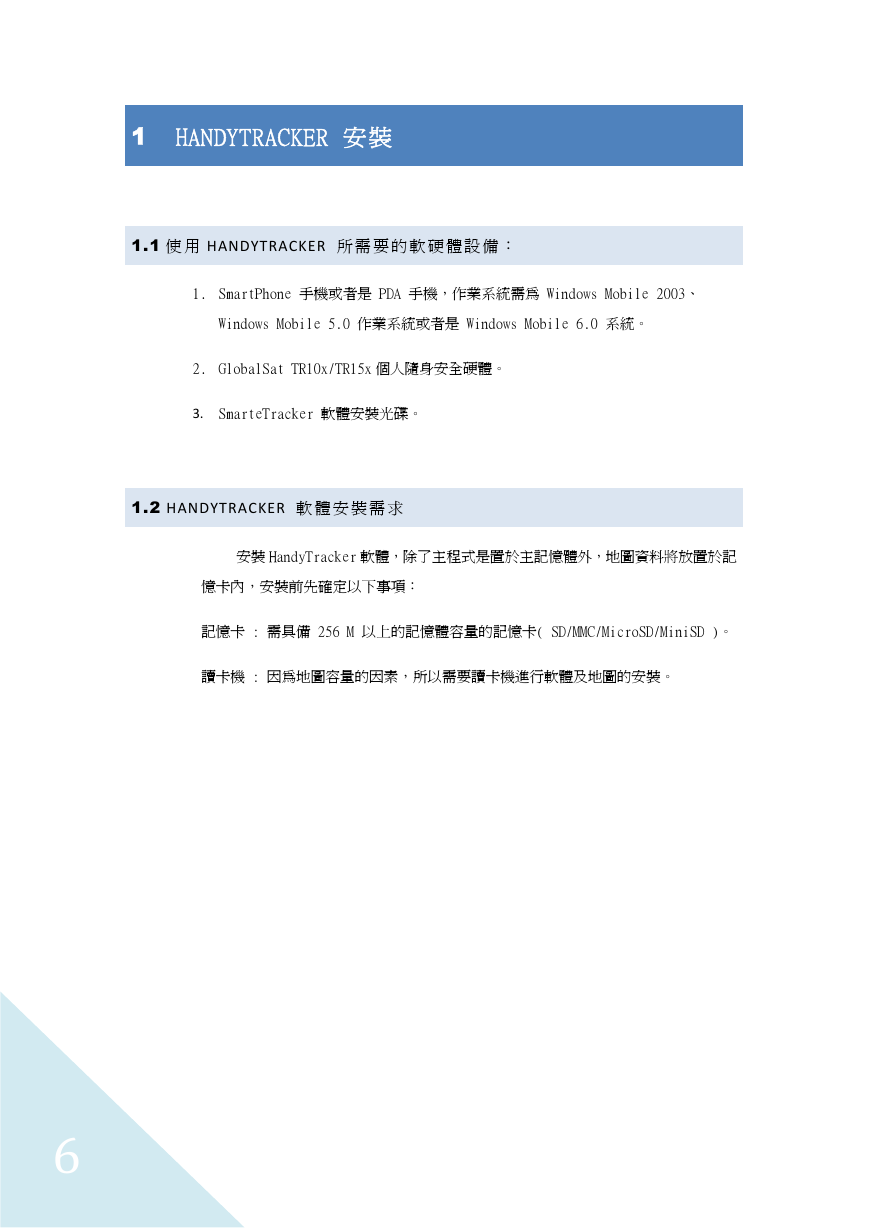
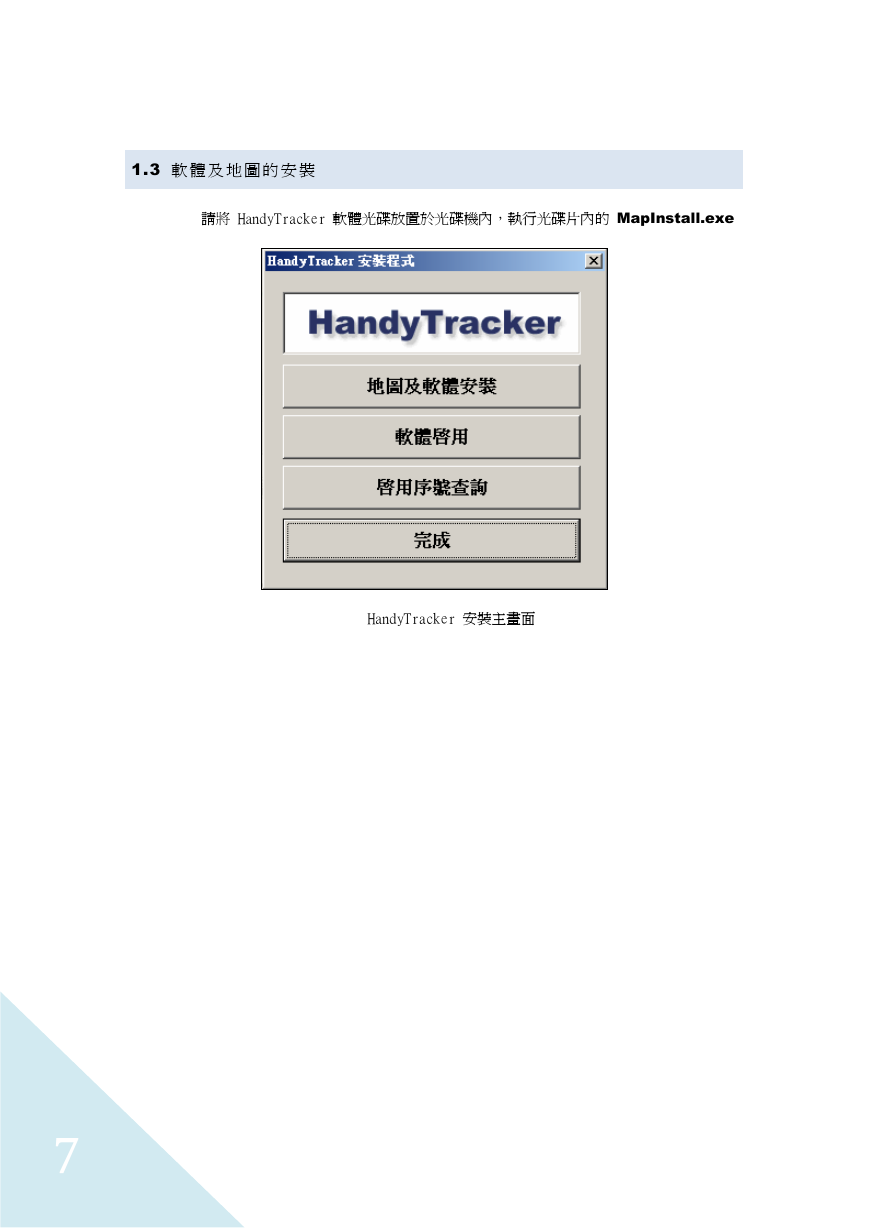
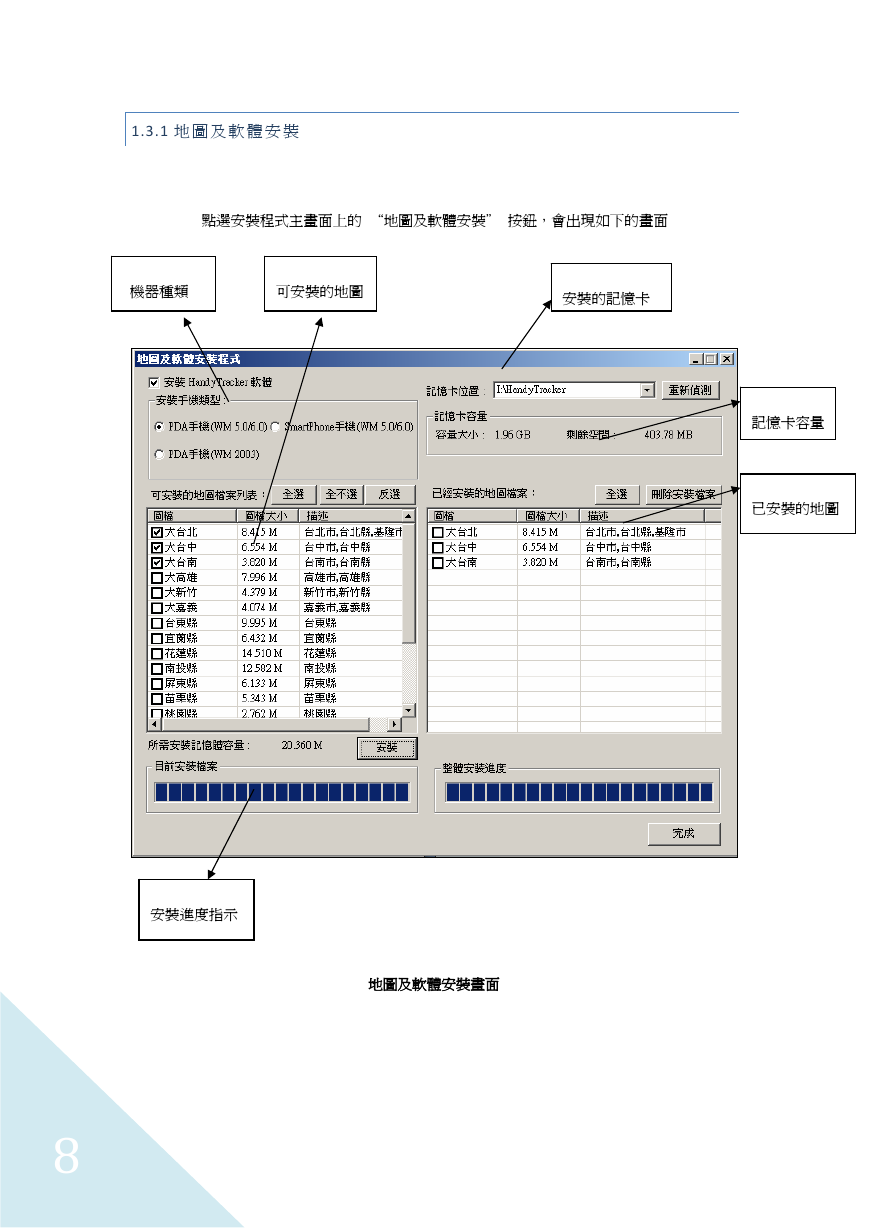
 2023年江西萍乡中考道德与法治真题及答案.doc
2023年江西萍乡中考道德与法治真题及答案.doc 2012年重庆南川中考生物真题及答案.doc
2012年重庆南川中考生物真题及答案.doc 2013年江西师范大学地理学综合及文艺理论基础考研真题.doc
2013年江西师范大学地理学综合及文艺理论基础考研真题.doc 2020年四川甘孜小升初语文真题及答案I卷.doc
2020年四川甘孜小升初语文真题及答案I卷.doc 2020年注册岩土工程师专业基础考试真题及答案.doc
2020年注册岩土工程师专业基础考试真题及答案.doc 2023-2024学年福建省厦门市九年级上学期数学月考试题及答案.doc
2023-2024学年福建省厦门市九年级上学期数学月考试题及答案.doc 2021-2022学年辽宁省沈阳市大东区九年级上学期语文期末试题及答案.doc
2021-2022学年辽宁省沈阳市大东区九年级上学期语文期末试题及答案.doc 2022-2023学年北京东城区初三第一学期物理期末试卷及答案.doc
2022-2023学年北京东城区初三第一学期物理期末试卷及答案.doc 2018上半年江西教师资格初中地理学科知识与教学能力真题及答案.doc
2018上半年江西教师资格初中地理学科知识与教学能力真题及答案.doc 2012年河北国家公务员申论考试真题及答案-省级.doc
2012年河北国家公务员申论考试真题及答案-省级.doc 2020-2021学年江苏省扬州市江都区邵樊片九年级上学期数学第一次质量检测试题及答案.doc
2020-2021学年江苏省扬州市江都区邵樊片九年级上学期数学第一次质量检测试题及答案.doc 2022下半年黑龙江教师资格证中学综合素质真题及答案.doc
2022下半年黑龙江教师资格证中学综合素质真题及答案.doc